
时间:2024-04-11 20:34:42作者:来源:人气:我要评论(0)
win11用户在使用电脑的是遇到了系统不支持打印机驱动的情况,像这种情况要怎么办呢?你先提前下载好新的打印机驱动程序到电脑上,然后打开运行窗口,通过devmgmt.msc指令就能快速调出设备管理器了,找到打印机部分,接着选中当前不能用的设备,右键选择“更新驱动程序”,待驱动程序安装完成即可。
win11不支持打印机驱动怎么办
使用键盘快捷键Windows 键 + R启动“运行”对话框。
在运行中,键入devmgmt.msc 并单击确定。
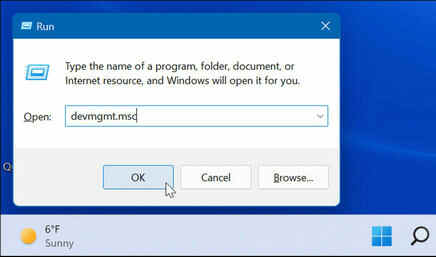
当设备管理器打开时,展开打印机部分,右键单击打印机,然后选择更新驱动程序。
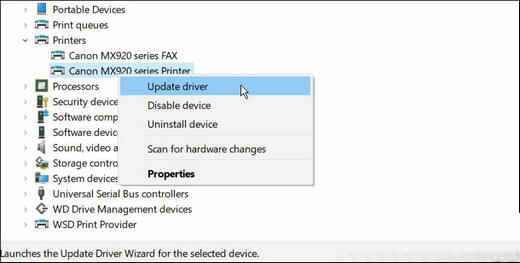
当更新驱动程序向导打开时,选择浏览我的电脑以查找驱动程序,然后按照屏幕上的说明安装您下载的驱动程序。
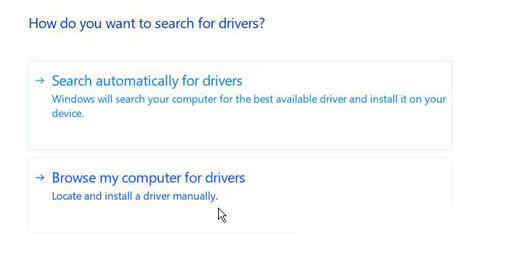
等待安装完成。
以上就是win11不支持打印机驱动怎么办 win11不支持打印机驱动解决办法的内容分享了。
相关阅读 win11怎么清理注册表垃圾 win11清理注册表垃圾方法介绍 win11登录不了microsoft账号怎么办 win11登录不了microsoft账号解决方法 win11专业工作站版怎么激活 win11专业工作站版激活方法 win11文件夹卡顿怎么办 win11文件夹卡顿解决办法 win11家庭版管理员权限开启方法是什么 win11家庭版管理员权限开启方法介绍 win11wifi图标点了没反应怎么办 win11wifi图标点了没反应解决方法 win11微软账户登录不上怎么办 win11微软账户登录不上解决办法一览 win11怎么切换平板模式 win11平板模式切换方法介绍 win11专业工作站版怎么开启卓越性能 win11专业工作站版开启卓越性能教程 win11右键菜单如何恢复经典样式 win11右键菜单恢复经典样式教程
热门文章
 windows11怎么重置 Win11系统恢复出厂设置教程
windows11怎么重置 Win11系统恢复出厂设置教程
 win11资源管理器闪退怎么办 windows11资源管理器闪退的解决办法
win11资源管理器闪退怎么办 windows11资源管理器闪退的解决办法
 win11鲁大师怎么卸载干净 win11鲁大师完全卸载干净教程
win11鲁大师怎么卸载干净 win11鲁大师完全卸载干净教程
 win11可以安装安卓软件吗 windows11安装apk教程
win11可以安装安卓软件吗 windows11安装apk教程
最新文章
人气排行